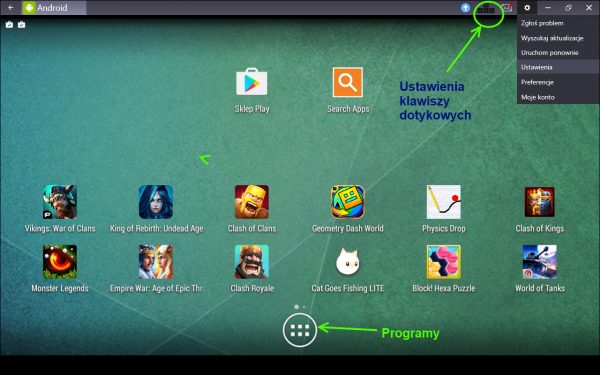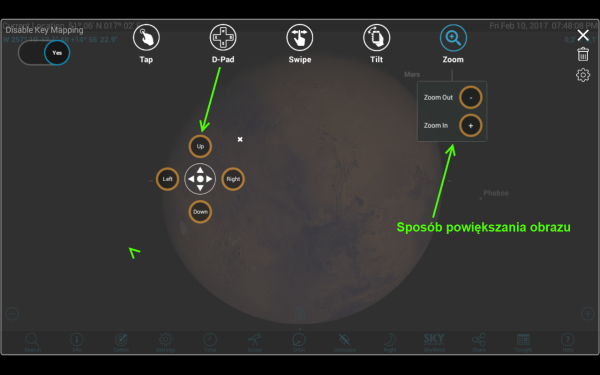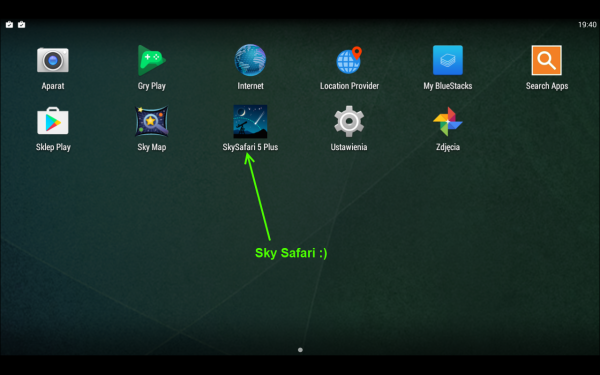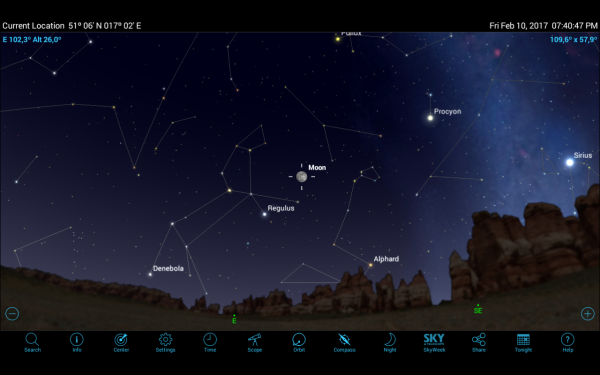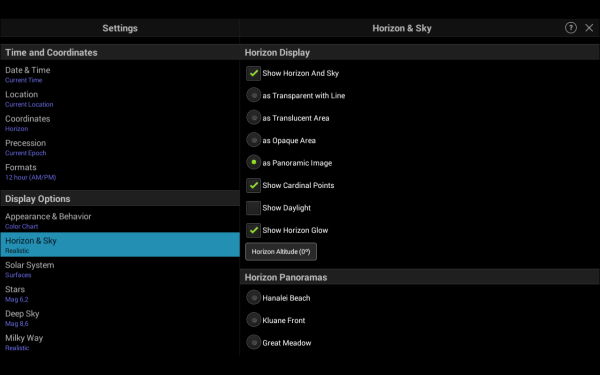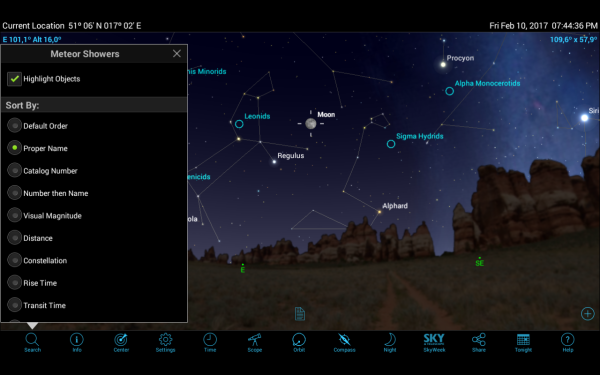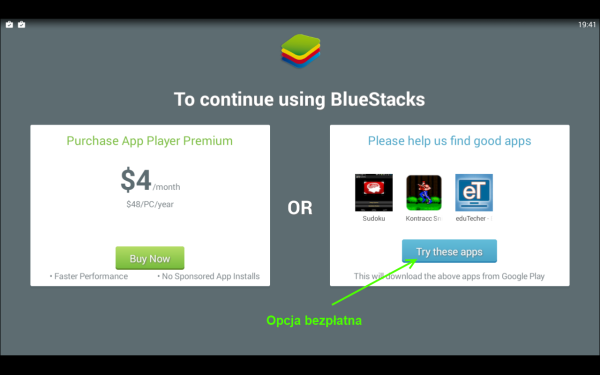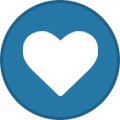Znajdź zawartość
Wyświetlanie wyników dla tagów 'opis instalacji' .
-
16. Sky Safari pod Windows Program Sky Safari został napisany pod systemy Android, iOS oraz Mac OS, natomiast celowo nie ma wersji pod Windows. I nie da się zainstalować pod ten system - jak twierdzi producent. Dlatego pokarze tutaj jak zainstalować program SKy Safari. Ja zainstalowałem na Windows 7, ale powinno działać pod wszystkimi systemami Windows bez względu na wersje. Oczywiście potraktujcie to jako ciekawostkę. Instalujecie program na własną odpowiedzialność. 1. Żeby zainstalować gdziekolwiek SkySafari trzeba go fizycznie kupić w sklepie Google Play. Inaczej się nie da. 2. Instalujemy darmowy program BlueStacks App Player. Postępujemy zgodnie z instrukcją krok po kroku. 3. Uruchamiamy program i logujemy się na swoim koncie w Google. Konto jest konieczne, aby kupić program. Wystarczy, że raz kupimy program i możemy z niego wielokrotnie korzystać na różnych urządzeniach w tym pod Windows. 4. W programie wchodzimy standardowo w sklep Google play i ściągamy Sky Safari. Jak będzie pytał o wersję BlueStacks można wybrać darmową. 5. Po zainstalowaniu u góry dobrze jest wejść w ustawienia klawiatury i zmienić Zoom na znaki plus i minus dla przybliżania i oddalania nieba. Można też zmienić strzałki poruszania się. 6. U dołu wchodzimy do programów i wybieramy Sky Safari 7. Program wygląda, jak pod androidem. Trzeba zaznaczyć, ze funkcje strzałki w Smart Phone zastępuje tutaj znak "Esc" na klawiaturze komputera. Zoom to znaki - i +. Wychodzimy z opcji zawsze znakiem Esc - a nie znakiem "X". Okna są tutaj bardziej czytelne i ekran jest dzielona na dwie części, tak jak na tabletach. Miłego korzystania!!!